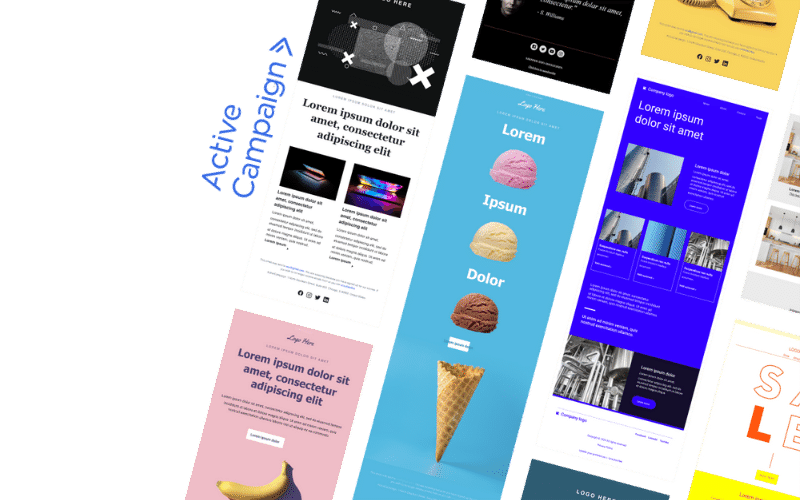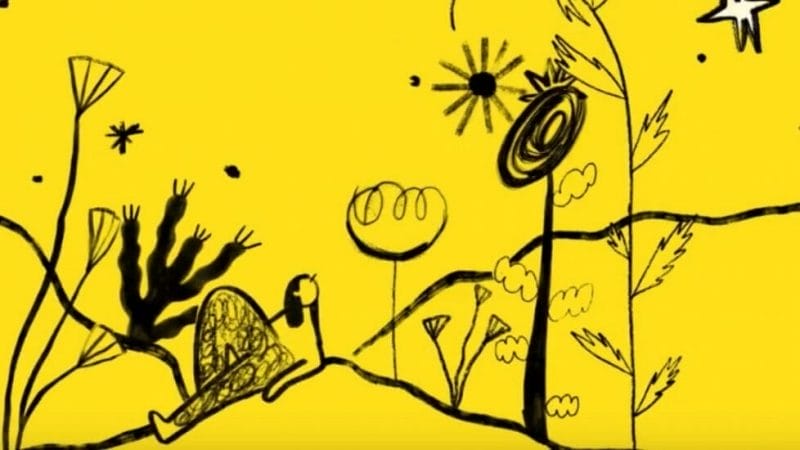Dopo aver realizzato una guida su come scegliere lo strumento di email marketing più adatto alle tue esigenze ed avertene illustrati ben sei, è giunto il momento di passare alla guida step by step focalizzata in modo verticale su Mailchimp italiano.
Sì, perchè ce lo avete chiesto in tantissimi.
Nonostante avessimo già realizzato un video tutorial super dettagliato su come utilizzare MailChimp per fare email marketing fatto bene, siamo qui ad offrirti anche in versione articolo per guidarti passo passo all’uso di MailChimp.
Qualora te lo fossi perso, qui trovi il video realizzato dal nostro CEO su MailChimp italiano gratis. ⬇️⬇️⬇️
Perché usare MailChimp?
Facile a dirsi: ancora oggi, l’email marketing, è uno dei canali di vendita e costruzione di relazioni con i propri clienti più vivo che mai.
Le statistiche a riguardo dicono che creare e implementare una buona strategia di newsletter e DEM (direct email marketing) nella propria attività, per aziende così come per liberi professionisti, garantisce un ottimo ritorno sull’investimento.
Dunque perché farsi sfuggire una così ghiotta opportunità? E perché usare proprio MailChimp tra tutti i software presenti sul mercato? Semplice: MailChimp è tra i più famosi e utilizzati al mondo. Ci sarà un motivo, no?
Vicino a spegnere 20 candeline, ad oggi conta più di 20 milioni di utenti attivi nel suo utilizzo quotidiano. È un ottimo punto di partenza per chi si approccia all’email marketing perché:
- È semplice da usare
- Ha un piano gratuito davvero ottimale
- Ha tutte le funzionalità necessarie
- È affidabile
- Può contare su un’azienda consolidata e in continua evoluzione
Cos’è e come funziona Mailchimp?
Come detto, MailChimp è uno strumento di raccolta e gestione di email per l’invio di newsletter e campagne di email marketing. È un software online tra i più potenti nel suo genere: ti consente di creare liste di indirizzi, pianificare le tue campagne a partire da layout o template grafici professionali, monitorare i dati e analizzare la reportistica.
In questa sorta di manuale di Mailchimp in italiano vedremo nel dettaglio le sue funzionalità di base e la sua utilità per:
- creare una lista di utenti, segmenti e gruppi in base agli interessi
- inviare newsletter/campagne dem a tutti gli iscritti (o a parte di essi)
- creare template personalizzati
- creare form di iscrizione
- ricavare dati e report completi per analizzare l’andamento campagne
Ma anche per ciò che lo rende uno strumento tra i nostri favoriti: le automazioni.
Che tu utilizzi WordPress o qualsiasi altro tipo di sito web non preoccuparti! Non avrai alcun problema perché si integra benissimo con tutti i CMS, il che lo rende uno strumento irrinunciabile per ottenere visibilità e/o fare lead generation (di seguito il tutorial su come fare bene il processo di acquisizione clienti). ⬇️⬇️⬇️
Questo tool è completamente online ed è gratuito fino a 2.000 indirizzi registrati e 10.000 mail mensili inviate. Oggi, è probabilmente quello con il miglior rapporto qualità/semplicità/prezzo per creare un mailing list.
Come tutti i software ha i suoi PRO ed i suoi CONTRO. Se dei vantaggi ne abbiamo già parlato, sappi che gli svantaggi iniziano nel momento in cui dovrai gestire volumi sempre maggiori di contatti perché può diventare un tantino costoso. Ma niente panico, MailChimp ti mette a disposizione un calcolatore dei costi nella sua pagina di Pricing.
MailChimp Italiano: Tutorial step-by-step
REGISTRAZIONE
Per registrarti ti basterà andare sul sito www.mailchimp.com e fornire i tuoi dati dopo aver cliccato su Sign Up Free. Compilati i campi, riceverai una mail di attivazione del tuo account.
VERIFICA E AUTENTICAZIONE DEL DOMINIO
Una volta inserite tutte le informazioni relativa alla tua attività (incluso l’indirizzo fisico dell’azienda/organizzazione) e creato l’account, dovrai verificare il dominio. La procedura è necessaria per evitare che le tue campagne non finiscano nella casella di SPAM del destinatario.
Per farlo, clicca sul tuo nome profilo, poi su Account > Settings > Verified domains. Inserisci l’indirizzo email del dominio che intendi verificare e attendi il messaggio email di MailChimp.
Qui la cosa si fà un tantino complicata perché più tecnica. Quindi, per evitare il rischio che le tue mail finiscano in SPAM e per dare alle campagne un aspetto più professionale (facendole risultare inviate direttamente dall’indirizzo email aziendale e non dal server di MailChimp) ti consigliamo di attivare l’autenticazione DKIM per il tuo dominio e aggiungere MailChimp al tuo record SPF. È un’operazione da fare dall’interno del pannello di controllo del tuo hosting.
Se quanto appena detto ti sembra arabo, ti suggeriamo di chiedere supporto al tuo webmaster o di contattare l’assistenza del tuo hosting, che sarà molto disponibile nel fornirti soccorso.
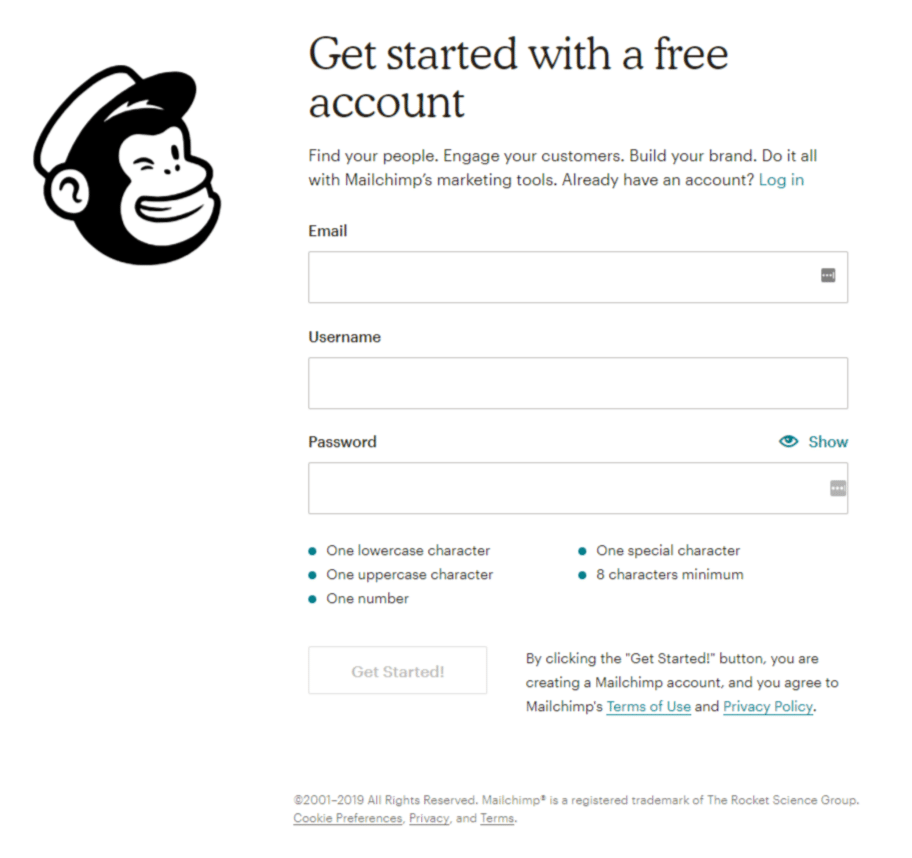
Creare una lista di indirizzi email con MailChimp
Una lista non è altro che una raccolta di indirizzi email. Per creare la tua prima lista su MailChimp, devi andare in Lists > Create list. Alla tua lista dovrai dare:
- un nome
- l’indirizzo mittente
- il nome del mittente
- scrivere un breve testo che ricordi ai tuoi contatti il perché sono finiti in quella determinata lista
- verificare le informazioni di contatto (le quali saranno aggiunte di default nel footer di ogni email che invierai)
Potrai inoltre decidere se il form di contatto che collegherai alla lista sarà double opt-in o single opt-in (ovvero se richiedere agli utenti di confermare la loro iscrizione in uno o due step) e se aggiungere anche i campi relativi alla GDPR e al trattamento dei dati personali (il nostro consiglio è di farlo).
MailChimp, inoltre, ti notificherà quando gli utenti si aggiungono o annullano la sottoscrizione alla lista.
Aggiungere contatti ad una lista
Per popolare la tua lista di indirizzi, hai a disposizione due modi. Puoi importare o inserire manualmente gli indirizzi oppure puoi creare un form di iscrizione da mettere sul tuo sito internet e al quale collegare quella determinata lista.
Se sei già in possesso di un elenco di indirizzi e vuoi importarlo in MailChimp non devi far altro che selezionare la lista che hai creato (Lists > Nome della lista) e cliccare su Add contacts > Import contacts.
Puoi farlo importando importando gli indirizzi da un file csv o un file txt, puoi copiare/incollare da un file xls, o importarli da altre piattaforme come Google Drive/Contacts, Zendesk, Eventbrite, ecc. grazie alle molteplici integrazioni di Mailchimp.
Se invece vuoi costruire una mailing list da zero, sappi che il modo più naturale di acquisire contatti per le proprie liste è attraverso un form di iscrizione.
Per creare un form in Mailchimp sappi che è possibile farlo e gestirne ogni aspetto tramite la sezione Signup forms contenuta all’interno della schermata generale della lista a cui si desidera collegare il form.
Un form (anche detto modulo di opt-in) serve per richiedere nome e indirizzo email del tuo potenziale contatto (è possibile richiedere altri dati ma non è consigliato perché scoraggia gli utenti a lasciarli).
Puoi crearne uno attraverso il form builder di Mailchimp facendo clic sulla scheda Audience > Signup Forms nel menu a discesa nella parte sinistra dello schermo.
Il modulo predefinito non è eccezionale, per questo ti consigliamo di:
- Cambiare il titolo predefinito in un titolo incentrato sull’utente che indichi al tuo potenziale abbonato i vantaggi che otterrà a seguito dell’iscrizione;
- Lasciare solo i campi “Nome” e “Indirizzo email”;
- Modificare il testo del bottone predefinito in un testo incentrato sull’utente, che comunichi al potenziale abbonato cosa succederà quando avrà fatto clic.
Mailchimp ti da la possibilità di incorporare un form sul tuo sito web. Per farlo basta cliccare sulla scheda Audience > Signup Forms > Embedded Forms.
Anche in questo caso si tratta di un passaggio un po’ più tecnico perché, una volta modificato il modulo, dovrai copiare e incollare uno script di codice che si è generato sul tuo sito web (ma hey, non è roba per soli nerd, è tranquillamente fattibile).
Altra possibilità è quella di creare un modulo di pop-up facendo clic su Audience > Signup forms > Subscriber pop-up. Anche qui, una volta creato, dovrai copiare/incollare del codice nel tuo sito web.
Fatto ciò, sarai in grado di raccogliere indirizzi email con il pilota automatico e iniziare a creare un elenco di email bello corposo, in modo da comunicare tutto ma proprio tutto della tua azienda ai tuoi lettori.
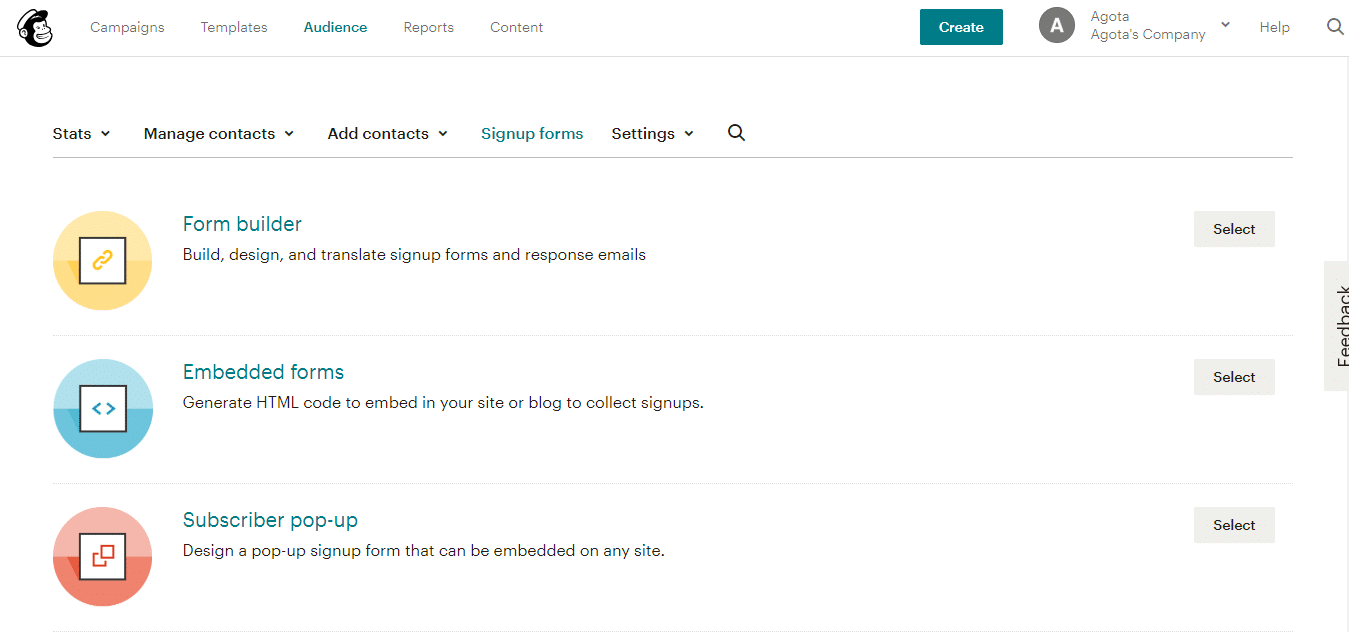
Organizzare una lista in gruppi e segmenti
Come più volte ripetuto, una lista è una raccolta di indirizzi email e ciascuna lista è indipendente dalle altre liste presenti nel tuo account. Ciò significa che se l’indirizzo [email protected] è inserito in due liste, MailChimp le riterrà due persone distinte.
È possibile suddividere una lista in gruppi e segmenti.
Un gruppo è una sottocategoria della lista che fa riferimento a interessi specifici. Immagina, ad esempio, di aver creato una lista dedicata al cinema. Al suo interno potresti voler dividere gli utenti interessati ai thriller da quelli interessati alle commedie o ai film horror. Una volta definiti i gruppi all’interno della lista, puoi scegliere di inviare le mail a un segmento specifico della lista contenente un gruppo o più gruppi.
Per creare un gruppo clicca sulla lista in questione e oii su Manage Contacts > Groups > Create Groups.
Una volta creato il form di iscrizione l’utente vedrà aggiunta la propria mail solo e soltanto nel gruppo (o nei gruppi, in caso tu abbia abilitato la selezione multipla) a cui ha scelto di aderire. Questa è un’ottima strategia per creare campagne di email marketing specifiche e mirate e che molto probabilmente avranno un più alto tasso di apertura perché la tua comunicazione sarà più specifica e interessante.
Altra possibilità è suddividere le liste in segmenti, ovvero una sorta di filtri che distingueranno ulteriormente i contatti in base a dati o comportamenti. Per esempio, potrai segmentare i tuoi utenti in base al tasso di engagement con le tue campagne.
Per creare un segmento, apri la lista su cui ti interessa lavorare, vai su Manage Contacts > Groups > Segments > Create Segments.
Da qui puoi incrociare più condizioni, scegliendo se il segmento deve rispettarle tutte o meno. La segmentazione è importante perché ti consente di studiare messaggi per settori di pubblico trasversali agli interessi.
Crea la tua prima campagna mail con MailChimp
MailChimp non solo ti permette di creare campagne di email marketing. Può essere usato anche per campagne di social advertising, per creare una landing page o addirittura un sito web.
Ma in questa guida su Mailchimp in italiano soffermiamoci sulla sua funzione principale relativa all’email marketing.
Per creare una nuova campagna email, basta andare su Campaigns > Create Campaign > Create an Email.
I tipi di campagne email che puoi creare sono essenzialmente 4:
- Regular (campagne DEM tradizionali);
- Automated (come messaggi di benvenuto ai nuovi sottoscrittori, aggiornamenti del blog, auguri di buon compleanno);
- Plain-text (semplici messaggi testuali);
- A/B test (campagna di testing utili a valutare l’efficacia dei messaggi al variare di elementi come oggetto, contenuto, mittente, ecc..
Vediamo come creare una campagna Regular, ovvero quella di più frequente utilizzo. Dopo averle dato un nome, dovrai:
- Scegliere i destinatari: nella sezione “To”, clicca su “Add recipients” e seleziona la lista di destinazione della campagna. È possibile, inoltre, inviare la mail a tutta la lista, a un gruppo o ad alcuni segmenti (alcuni già definiti: tra questi, ad esempio, i nuovi iscritti alla lista). Piccolo ma utile consiglio per una più alta efficacia della campagna, è quello di personalizzare il campo “To” (“Personalize the To field”) utilizzando i merge tag. Scegliendo, ad esempio, *FNAME*, un destinatario vedrà il proprio nome nel campo “To” (“A”) anziché il proprio indirizzo email e sarà più invogliato a cliccare per aprirla.
- Mittente e oggetto: Nel campo del mittente, devi aggiungere il tuo nome e l’indirizzo email da cui far partire la campagna (che deve fare riferimento a un dominio verificato). Cliccando su “Add Subject” puoi aggiungere alla mail un oggetto e un testo di anteprima (“Preview field”), ovvero un testo che serve a chiarire il contenuto della mail. Tutto sempre in virtù di aumentare il tasso di apertura.
- La grafica e i contenuti: Cliccando sul pulsante “Design email” puoi definire la veste grafica della mail, scegliere un template esistente o un template che hai in precedenza salvato. La creazione delle mail avviene attraverso un “theme builder” di semplice utilizzo grazie alla funzionalità drag&drop. Qui non mi va di suggerirti nulla, se non spronarti a dare sfogo a tutta la tua creatività! Le email belle da vedere sono anche le più efficaci. Resta il fatto che prima di inviare la tua campagna verifica sempre la corretta impaginazione della mail attraverso la funzione di anteprima.
- Invio della mail: È possibile inviare la mail subito dopo averla editata oppure programmarla in giorni e orari stabiliti. Le impostazioni di tracking sono disponibili nella sezione “Settings & Tracking”: le informazioni così ricavate saranno disponibili nei report di ciascuna campagna. Collegando gli account social, è inoltre possibile condividere direttamente la campagna sui propri profili.

MailChimp Automation
La funzione automation di Mailchimp ti consente di gestire l’acquisizione di nuovi contatti e il mantenimento degli iscritti risparmiando una bella mole di lavoro. Avere una comunicazione personalizzata e più intima con i tuoi iscritti, ma anche automatica, migliorerà il rapporto con il tuo pubblico, e farà crescere la tua brand reputation fino ad aumentare le prenotazioni o le vendite del tuo prodotto o servizio.
Esistono molti software di email marketing e marketing automation ma Mailchimp è l’ideale per:
- iniziare a prendere confidenza con l’email marketing;
- lavorare con una lista di contatti ridotta.
Come ormai saprai se ci segui da tempo, le automazioni ti aiutano a comunicare meglio e a spingere il tuo business online! La sezione automazioni su Mailchimp presenta alcuni scenari o flussi di lavoro, detti workflow, preconfigurati per alcuni scopi specifici, ad esempio:
- welcome message, un messaggio o una serie da inviare al momento dell’iscrizione
- birthday mail, la mail da inviare il giorno del compleanno
- educational mail, una sequenza di mail allo scopo di istruire l’iscritto sulle tue attività
- e-commerce, una o più mail che partono in corrispondenza di azioni svolte sul tuo sito
- custom, puoi decidere liberamente quale sarà la condizione che farà attivare lo scenario
Qualsiasi workflow tu scelga, il primo passaggio è quello di impostare correttamente la condizione che fa partire l’automazione, ovvero il trigger. Scelto il trigger dovrai far seguire i passaggi successivi del tuo scenario, immaginando ogni possibile eventualità. Cosa deve accadere se l’iscritto non ha aperto la mail? Deve ricevere un messaggio di remind o deve essere spostato in una lista secondaria? Dopo quanto tempo?
Anche di questo il nostro Stefano ha parlato nel tutorial approfondito sul canale Youtube.
Reportistica e dati
Mailchimp ti consente di tener traccia di come si comportano le email e le sequenze di email, oltre a fornire i dati relativi alla tua audience. Come diciamo sempre, quella dell’analisi dei KPI è un processo fondamentale perché è necessario capire quali tipi di email performano meglio di altre, qual è il giorno o l’ora migliore per far uscire comunicazioni, quali sono gli utenti più interessati alla tua attività, quanti utenti hanno aperto la mail e quanti hanno cliccato sui link.
Nella sezione “Campaigns” sono archiviate tutte le campagne inviate. Cliccando su ciascuna è possibile accedere ad un riepilogo, con la bozza di messaggio inviata e i report statistici relativi alla ricezione della campagna.
Solo attraverso una buona analisi dei dati potrai ottimizzare e migliorare l’andamento delle tue campagne in particolare e dell’intero tuo business in generale, proprio come raccontiamo in questa video pillola circa i KPI AZIENDALI. ⬇️⬇️⬇️
BONUS: Come gestire le liste in ottica GDPR
MailChimp è un programma serio e a norma GDPR, non è pensato per fare SPAM e proprio per questo ti chiede l’indirizzo della tua attività e vuole sapere da dove derivano i contatti che inserisci.
Devi sapere che inviare messaggi di posta elettronica non richiesti ad indirizzi email privati è una violazione della normativa della privacy. Motivo per cui cerca di costruire le tue liste di contatti in modo organico perché l’alternativa è acquistarle.
Le liste comprate però, ammesso che includano indirizzi raccolti lecitamente, presentano due criticità: i contatti potrebbero non essere aggiornati e quasi certamente non saranno in target con il tuo obiettivo di business. Quindi valuta bene perché le campagne email con alti tassi di cancellazione, rimbalzo o segnalazione di spam potrebbero causare il blocco del tuo account MailChimp.
Conclusioni
Creare e far crescere una mailing list richiede tempo e attenzione. Passare da zero a 100.000 iscritti in un attimo è qualcosa di impensabile. Bisogna avere la pazienza di lavorare duramente per far sì che una piccola lista si trasformi in qualcosa di più robusto, strutturato e potente.
Più valore reale trasferirai ai tuoi iscritti e più la tua lista crescerà forte e vigorosa, permettendoti di aumentare anche le vendite e i ricavi che ne conseguono.
Dunque, non tergiversare, inizia oggi stesso ad usare MailChimp!
VUOI VENDERE DI PIÚ
GRAZIE ALL'EMAIL MARKETING?
Scopri ora le incredibili automazioni di ActiveCampaign!